Sourcetree安装和配置
先了解Sourcetree是用来做什么的
简单说就是一个有可视化界面的Gti
用途:
(1)克隆(clone):从远程仓库URL加载创建一个与远程仓库一样的本地仓库
提交(commit):将暂存文件上传到本地仓库(我们在Finder中对本地仓库做修改后一般都得先提交一次,再推送)
(2)检出(checkout):切换不同分支
(3)添加(add):添加文件到缓存区
(4)移除(remove):移除文件至缓存区
(5)暂存(git stash):保存工作现场
(6)重置(reset):回到最近添加(add)/提交(commit)状态
(7)合并(merge):将多个同名文件合并为一个文件,该文件包含多个同名文件的所有内容,相同内容抵消
(8)抓取(fetch):从远程仓库获取信息并同步至本地仓库
(9)拉取(pull):从远程仓库获取信息并同步至本地仓库,并且自动执行合并(merge)操作,即 pull=fetch+merge
(10)推送(push):将本地仓库同步至远程仓库,一般推送(push)前先拉取(pull)一次,确保一致
(11)分支(branch):创建/修改/删除分枝
(12)标签(tag):给项目增添标签
(13)工作流(Git Flow):团队工作时,每个人创建属于自己的分枝(branch),确定无误后提交到master分支
(14)终端(terminal):可以输入git命令行
安装Sourcetree
下载地址:
https://www.sourcetreeapp.com/
以下举例为windows系统*
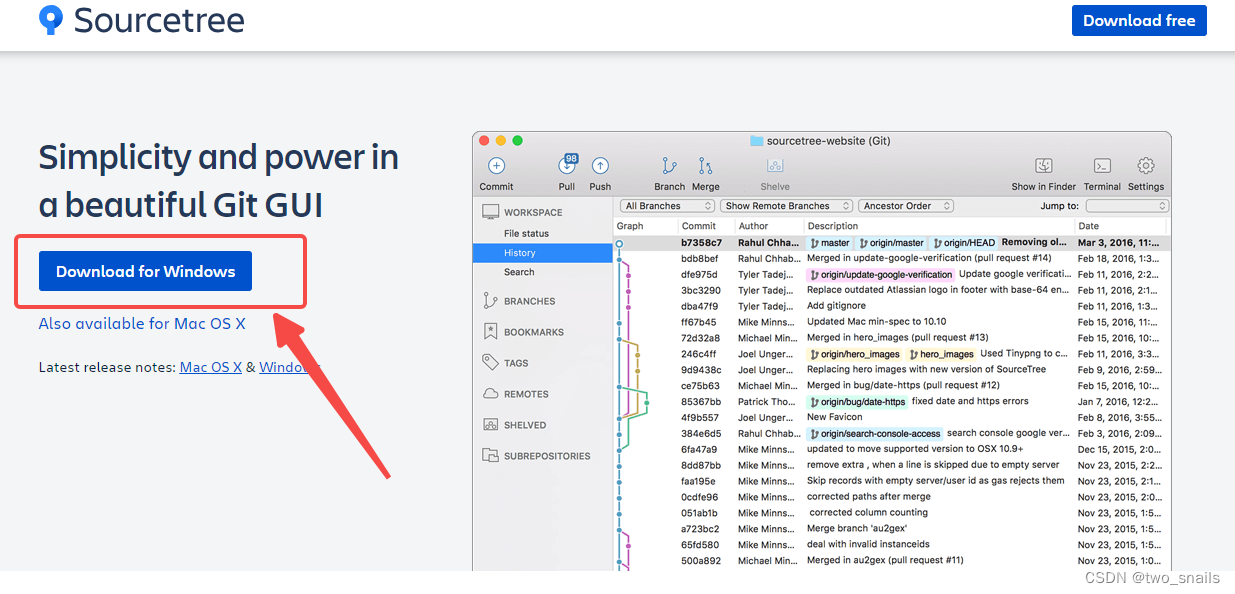
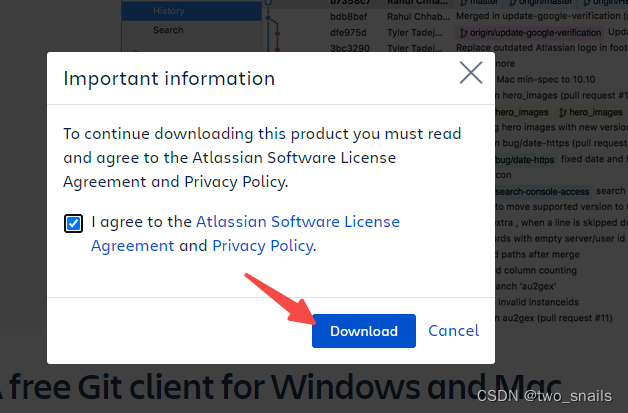
选择下载路径

双击后,Registration页面直接“X”掉
配置名字和邮箱
👇
正式进入Sourcetree
配置
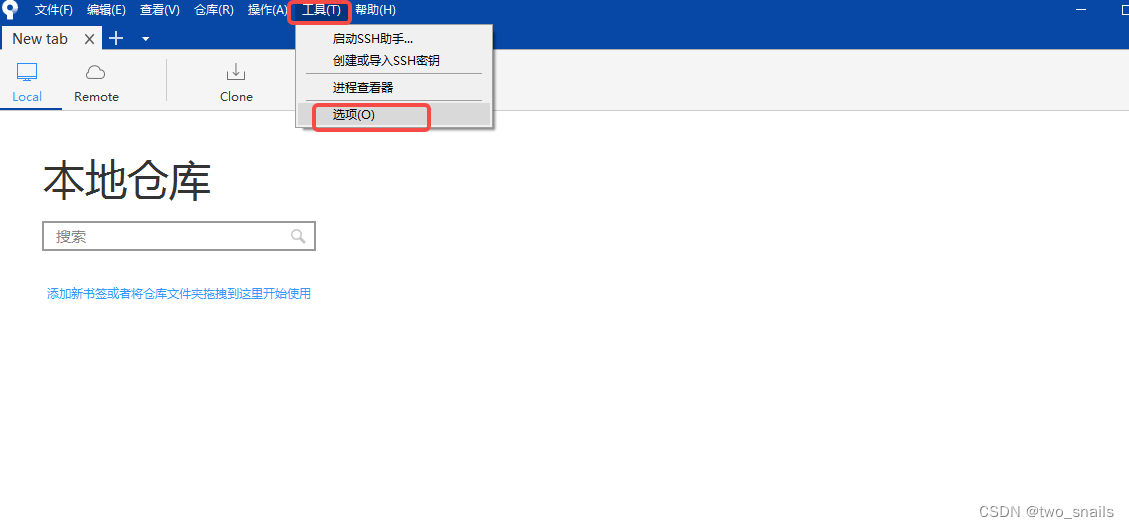
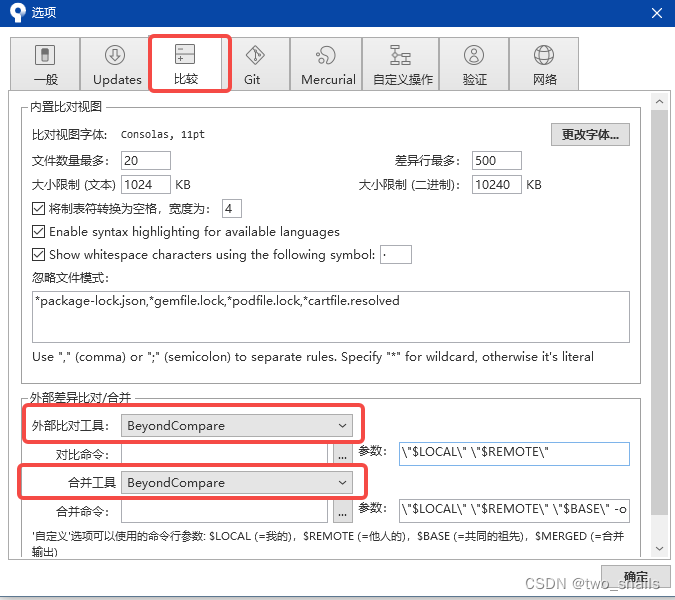
如果是通过https去克隆Gitlab上的代码,每次拉取,提交等都要输入密码。如果通过https的路径克隆项目,SSH无需配置
(SSH配置:Gitlab的登录用户名和密码,用户名非邮箱,不需要每次输入密码)
什么是SSH*
简单说就是一种网络协议,提供计算机间的便捷登录。
Git输入:
ssh -keygen -t rsa
生成密钥
根据提示输入,免密是连续三次 Enter
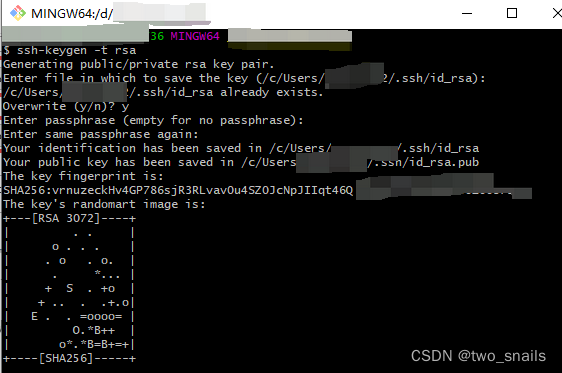
如图提示,则ssh key生成了
查看 .ssh位置
ll -d ~/.ssh

依据上面路径找到 .ssh
里面已经生成密钥文件👇
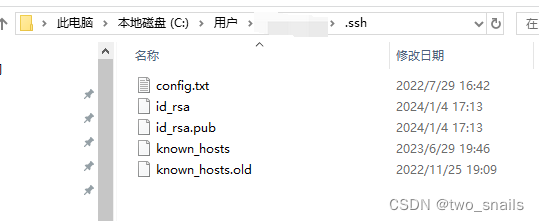
制生成后的 ssh key,通过仓库主页 管理=>部署公钥管理=>添加部署公钥,添加生成的 public key 添加到仓库中
查看是否成功
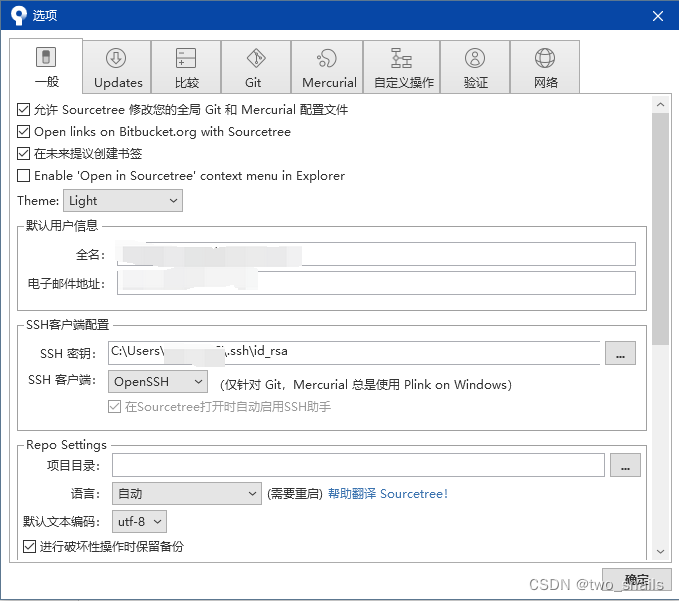
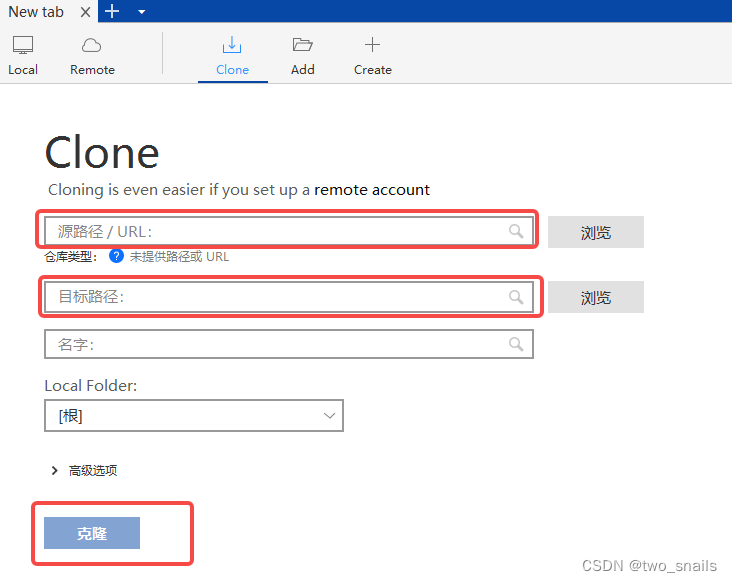
本文来自互联网用户投稿,该文观点仅代表作者本人,不代表本站立场。本站仅提供信息存储空间服务,不拥有所有权,不承担相关法律责任。 如若内容造成侵权/违法违规/事实不符,请联系我的编程经验分享网邮箱:chenni525@qq.com进行投诉反馈,一经查实,立即删除!